So stellen Sie den Computer so ein, dass er automatisch herunterfährt
Wenn Sie beispielsweise einen Computer verwenden und ein großes Spiel herunterladen möchten, dauert der Download mehrere Stunden. Wenn Sie es nachts herunterladen möchten, muss der Computer eingeschaltet sein, wenn der Download erfolgt abgeschlossen, was nicht kohlenstoffarm ist. Sie sollten darüber nachdenken, den Computer so einzustellen, dass er nach ein paar Stunden automatisch herunterfährt, sondern auch gespeichert werden kann Leistung im größtmöglichen Umfang. Als Nächstes zeigt Ihnen der Editor, wie Sie den Computer so einstellen, dass er automatisch herunterfährt.
1. Um das automatische Herunterfahren einzustellen, können Sie dies eigentlich nur über die systemeigenen Funktionen tun, nämlich den Befehl zum Herunterfahren in das Feld „Ausführen“ eingeben. Öffnen Sie das Startmenü und klicken Sie auf Ausführen. Wenn es nicht ausgeführt wird, drücken Sie einfach die Tastenkombination, um es zu öffnen, und Win+R, um es zu öffnen.
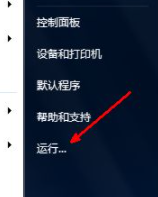
2. Wenn wir beispielsweise möchten, dass der Computer nach drei Stunden herunterfährt, öffnen Sie das Startmenü, öffnen Sie das Ausführungsfeld und geben Sie „shutdown -s -t 10800“ in das Ausführungsfeld ein. Dann bestätigen Sie einfach. Die 10800 ist hier die Anzahl der Sekunden in drei Stunden, da die Zeit zum Herunterfahren des Systemspeichers in Sekunden berechnet wird.
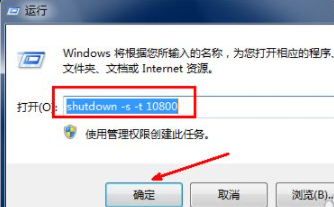
3. Nachdem Sie auf OK geklickt haben, erscheint ein kurzes schwarzes Befehlsfeld, das dann ausgeblendet wird, und dann wird eine Meldung in der Desktop-Taskleiste angezeigt, d. h. eine Meldung zum Herunterfahren, wie viele Minuten es heruntergefahren wird runter. Dann verschwindet dieses Eingabeaufforderungsfeld.
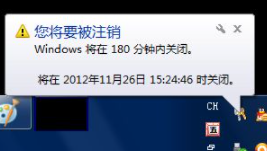
4. Wenn Sie es auf halbem Weg bereuen oder es fast Zeit zum Herunterfahren ist, Sie aber noch wichtige Arbeiten zu erledigen haben, öffnen Sie den Lauf erneut und geben Sie während des Laufs den Shutdown-Modus ein. -a einen solchen Befehl und klicken Sie auf OK.
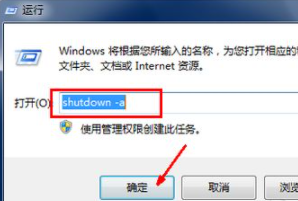
5. Zu diesem Zeitpunkt wird immer noch ein schwarzes Befehlsfeld angezeigt, und dann wird eine Meldung in der Taskleiste angezeigt, das heißt, die geplante Aufgabe wurde abgebrochen. Dies bedeutet, dass es zu gegebener Zeit nicht mehr automatisch heruntergefahren wird. Wenn beim Herunterfahren eine Aufforderung erscheint, d. h. beim Herunterfahren nach ein paar Dutzend Sekunden, müssen Sie den Abbruch erneut eingeben, da ein einmaliges Abbrechen möglicherweise nicht funktioniert. Ich weiß nicht, ob dies ein Fehler oder ähnliches ist.
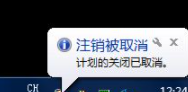
6. Wenn Sie den Computer zu einem bestimmten Zeitpunkt herunterfahren möchten, können Sie auch die Ausführungsbox öffnen. Wenn ich den Computer beispielsweise um 14:26 Uhr herunterfahren möchte, geben Sie um ein 14:26 in der Run-Box Klicken Sie bei einem Befehl wie -s auf „OK“ und es wird ebenfalls eine Eingabeaufforderung angezeigt. Es zeigt an, wie viel Zeit bis zum Herunterfahren vergeht, und die Abbruchmethode ist dieselbe wie oben.
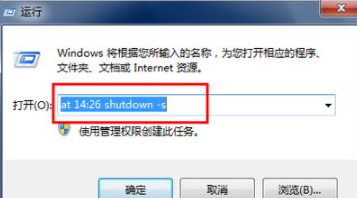
Das Einrichten des Herunterfahrens über Systembefehle ist natürlich sehr einfach, aber Sie müssen sich einige häufig verwendete Befehle merken. Obwohl diese Befehle nicht kompliziert sind, ist es derzeit schwierig, sie einzugeben , können Sie eine Software verwenden, um den automatischen Abschaltvorgang abzuschließen. Laden Sie eine Software herunter, die Ihren Computer automatisch herunterfährt. Wie im Bild gezeigt. Klicken Sie oben auf den zeitgesteuerten Kreis.
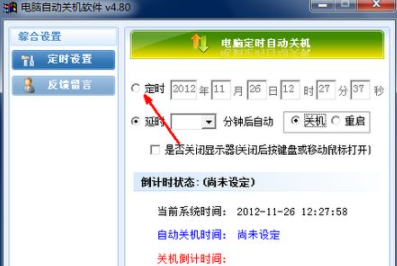
8. Geben Sie im Zeiteinstellungsfeld auf der Rückseite die Zeit ein, zu der Sie herunterfahren möchten, wie im Bild gezeigt. Klicken Sie nach dem Festlegen der Abschaltzeit unten auf die Schaltfläche „Abschalten bestätigen“ und auf den Abschaltplan eingestellt ist, wird das System zum angegebenen Zeitpunkt heruntergefahren.
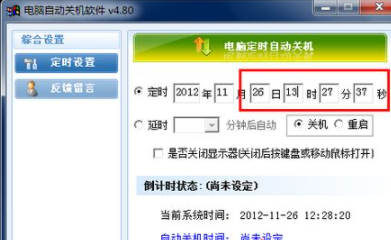
9. Die detaillierten Informationen zum Herunterfahren des Systems werden im Countdown-Status angezeigt, einschließlich der verbleibenden Zeit zum Starten des Herunterfahrens. Wenn Sie zu diesem Zeitpunkt nicht herunterfahren möchten, können Sie den Abschaltplan abbrechen. Klicken Sie unten auf die Schaltfläche „Herunterfahren abbrechen“, um den Abschaltplan abzubrechen.
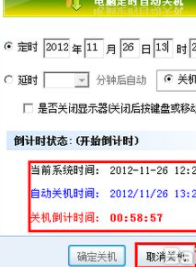
Das Obige ist der spezifische Inhalt, den der Herausgeber für Sie zusammengestellt hat, um zu erfahren, wie Sie den Computer so einstellen, dass er automatisch herunterfährt. Ich hoffe, er wird Ihnen hilfreich sein.
Das obige ist der detaillierte Inhalt vonSo stellen Sie den Computer so ein, dass er automatisch herunterfährt. Für weitere Informationen folgen Sie bitte anderen verwandten Artikeln auf der PHP chinesischen Website!

Heiße KI -Werkzeuge

Undresser.AI Undress
KI-gestützte App zum Erstellen realistischer Aktfotos

AI Clothes Remover
Online-KI-Tool zum Entfernen von Kleidung aus Fotos.

Undress AI Tool
Ausziehbilder kostenlos

Clothoff.io
KI-Kleiderentferner

AI Hentai Generator
Erstellen Sie kostenlos Ai Hentai.

Heißer Artikel

Heiße Werkzeuge

Notepad++7.3.1
Einfach zu bedienender und kostenloser Code-Editor

SublimeText3 chinesische Version
Chinesische Version, sehr einfach zu bedienen

Senden Sie Studio 13.0.1
Leistungsstarke integrierte PHP-Entwicklungsumgebung

Dreamweaver CS6
Visuelle Webentwicklungstools

SublimeText3 Mac-Version
Codebearbeitungssoftware auf Gottesniveau (SublimeText3)

Heiße Themen
 1385
1385
 52
52


